Google a lansat Chrome OS Flex pentru a da viață nouă computerelor Windows vechi și MacBook-urilor mai vechi. Am scris deja un ghid detaliat despre cum să instalați sistemul de operare Chrome cu suport Play Store pe un computer, dar se bazează pe Project Brunch, iar procesul de instalare este destul de dificil. Cu toate acestea, având în vedere că Google acceptă direct hardware terță parte, Chrome OS Flex se remarcă prin procesul său de instalare fără întreruperi și prin fereastra de suport mai lungă. Am încercat noul sistem de operare Chrome OS Flex pe laptopul meu cu Windows și a funcționat ca un farmec. Deci, dacă doriți să aflați cum să instalați Chrome OS Flex pe computere și laptopuri Windows, urmați ghidul nostru detaliat de mai jos.
Cuprins
Cum se instalează Chrome OS Flex (2022)
În acest ghid, am inclus instrucțiuni pas cu pas pentru a instala Chrome OS Flex. Împreună cu asta, am explicat ce este Chrome OS Flex și experiența mea cu noul sistem de operare Google. Puteți extinde tabelul de mai jos și puteți afla despre toate aspectele tehnice.
Ce este Google Chrome OS Flex?
În urmă cu doi ani, Google a achiziționat Neverware, o companie din New York care dezvolta CloudReady. Le-a permis utilizatorilor să ofere o nouă viață computerelor mai vechi și să ruleze sistemul de operare Chrome. CloudReady a fost construit pe baza open-source Chromium OS. Au adăugat recent și suport pentru Linux. Google a preluat proiectul și a lansat acum Chrome OS Flex (alias CloudReady 2.0) bazat pe Chrome OS – sistemul de operare desktop oficial al Google cu suport pentru Google Assistant și alte servicii Google. Există și suport pentru Linux, dar Google Play Store nu este disponibil pe Chrome OS Flex.
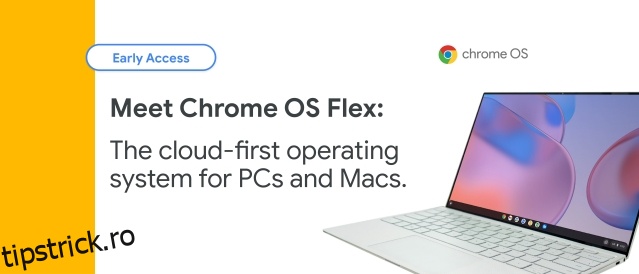
În prezent, Google oferă în primul rând Chrome OS Flex pentru utilizatorii Educație și Enterprise gratuit. Dar utilizatorii obișnuiți pot instala și Chrome OS Flex pe computerele lor mai vechi Windows și MacBook. Scopul din spatele acestui proiect este de a utiliza hardware vechi și de a oferi performanțe rapide, aproape la egalitate cu computerele moderne. Deoarece Google menține acum proiectul, ne putem aștepta, de asemenea, la un sprijin mai mare de la o multitudine de producători diferiți, inclusiv HP, Apple, Asus și alții.
Cerințe pentru a instala Chrome OS Flex
1. Un pen drive USB cu cel puțin 8 GB sau mai mult spațiu de stocare.
2. PC Windows cu un procesor Intel sau AMD x86-64-bit. Procesoarele ARM nu sunt încă acceptate.
3. Cel puțin 4 GB RAM sau mai mult.
4. Stocarea internă trebuie să fie de 16 GB sau mai mult.
5. Verificați compatibilitatea PC-ului dvs. de la Aici. Dacă computerul tău este pe listă, ești gata. În cazul în care modelul dvs. nu apare în listă, nu vă faceți griji. Puteți continua cu instalarea. Chrome OS Flex funcționează chiar și pe computere necertificate, așa cum am testat mai jos, doar că unele dintre funcționalități ar putea fi limitate.
Flash Chrome OS Flex pe unitatea USB
1. Mai întâi, continuați și instalați extensia Chromebook Recovery Utility Chrome folosind linkul Aici. Este o extensie care vă va permite să flashați versiunea Chrome OS Flex pe unitatea USB.

2. Apoi, deschideți Chromebook Recovery Utility și conectați unitatea USB. După aceea, faceți clic pe „Începeți”.

3. Pe pagina următoare, faceți clic pe opțiunea „Selectați un model dintr-o listă”.

4. Faceți clic pe meniul derulant „Selectați un producător” și alegeți „Google Chrome OS Flex“. Din următorul meniu drop-down, selectați „Chrome OS Flex (Developer-Unstable)”. Acum, faceți clic pe „Continuare”.

5. După aceea, selectați unitatea USB și faceți clic pe „Continuare“.

6. În cele din urmă, faceți clic pe „Creați acum“, iar Chromebook Recovery Utility va crea o unitate de pornire Chrome OS Flex. Întregul proces va dura între 10 și 15 minute, în funcție de viteza dvs. de internet.

Instalați Chrome OS Flex pe laptop sau MacBook cu Windows
1. Odată ce procesul de intermitere este finalizat, reporniți computerul și apăsați tasta de pornire. Dacă nu cunoașteți cheia de pornire a computerului dvs., verificați tabelul de mai jos. Continuați să apăsați tasta de pornire până când vedeți pagina de selecție a pornirii. Dacă instalați Chrome OS Flex pe un computer personalizat, găsiți de pe internet cheia de pornire pe baza producătorului plăcii de bază.

2. Pe pagina de selecție a pornirii, selectați unitatea USB folosind tastele săgeți și apăsați Enter.

3. Acum, va apărea ecranul „Bun venit la CloudReady 2.0”. Aici, faceți clic pe „Începeți“. Acum, parcurgeți instrucțiunile de pe ecran și conectați-vă cu contul dvs. Google.

4. Vă sugerez să explorați mai întâi Chrome OS Flex înainte de a-l instala pe hard disk. În acest fel, puteți verifica compatibilitatea cu Wi-Fi, tastatură, mouse, Bluetooth, touchpad și alte dispozitive hardware.

5. După ce sunteți sigur că doriți să instalați Chrome OS Flex, deschideți panoul Setări rapide din colțul din dreapta jos și faceți clic pe „Deconectați-vă”.

6. Apoi, faceți clic pe „Instalare CloudReady” în colțul din stânga jos.

7. În cele din urmă, faceți clic pe „Instalați CloudReady 2.0” și apoi faceți clic din nou pe „Instalare”. Rețineți că acest pas vă va șterge hard diskul complet, așa că asigurați-vă că faceți o copie de rezervă înainte de a efectua această acțiune. După finalizarea instalării, închideți computerul și scoateți unitatea USB.

8. Și atât. Chrome OS Flex se va porni pe dispozitivul dvs. fără probleme.

Chrome OS Flex pe un laptop cu Windows: primele impresii
Este sigur să spunem că Chrome OS Flex este destul de performant în comparație cu Windows 11 sau 10. Folosesc un Chromebook i5 din a 8-a generație în mod regulat și, în contrast, performanța cu Chrome OS Flex pe laptopul meu Windows din a 6-a generație este diferită. nivel. Partea surprinzătoare este că Google a adăugat suport Google Assistant în Chrome OS Flex, ceea ce este minunat. Cu toate acestea, rețineți că nu există suport pentru aplicații Android, iar Google nu a anunțat că va adăuga Play Store la această versiune în viitor.
Cu toate acestea, există un suport complet pentru Linux și asta este grozav în sine. Veți putea folosi aplicații Linux de calitate desktop pe Chromebook. Și cu Wine, puteți chiar să rulați aplicații Windows ușoare pe Chromebookul dvs. alimentat de Chrome OS Flex.
Apropo, versiunea actuală Chrome OS Flex se bazează pe Chrome OS 100, ceea ce este uimitor. Într-o lună sau două, Chrome OS Flex va deveni stabil pentru ca oricine să îl poată porni și să îl folosească. Pentru a rezuma, Chrome OS Flex este o alternativă excelentă dacă aveți un PC sau un MacBook vechi și aveți nevoie de ceva pentru navigarea obișnuită și sarcinile de zi cu zi.
Veți instala Chrome OS Flex pe computer sau laptop?
Deci acesta a fost ghidul nostru despre cum să instalați Chrome OS Flex pe computerele vechi și laptopurile Windows. Deși nu am testat Chrome OS Flex pe un Apple MacBook, fiți siguri, pașii de instalare sunt similari, așa că puteți încerca. În afară de asta, am încercat să pornesc dual Chrome OS Flex cu Windows 11 unul lângă altul, dar în prezent, bootloader-ul are unele probleme. Când îl vom avea să funcționeze corect, vă vom anunța cu siguranță. Oricum, asta este tot de la noi aici. Dacă doriți să aflați despre cele mai bune sfaturi și trucuri pentru sistemul de operare Chrome, mergeți mai departe și verificați articolul nostru detaliat legat aici. Și dacă aveți întrebări, comentați mai jos și spuneți-ne.

